win10锁屏壁纸无法更换?win10锁屏壁纸更换方法
来源:U大侠 时间:2016-08-26 浏览:2077
win10锁屏壁纸无法更换怎么办?现在越来越多的用户升级使用win10系统了,那么win10系统的锁屏壁纸无法修改怎么办呢?下面,U大侠小编就针对这个问题给大家介绍win10锁屏壁纸更换方法。
方法如下:
1、按下“Win+R”组合键打开运行,在运行框中输入: %ProgramData%\Microsoft\Windows 按下回车键。
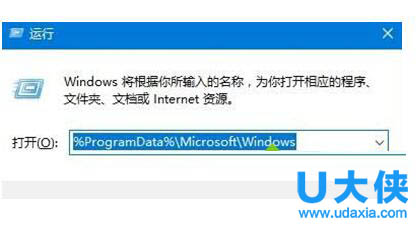
win10锁屏壁纸
2、双击打开“SystemData”文件夹,将里面的内容全部删除。
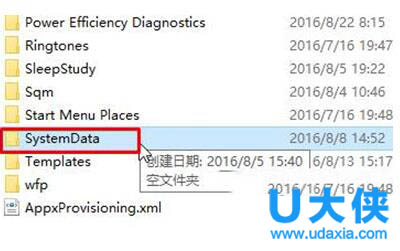
win10锁屏壁纸
3、按下“Win+R”组合键打开运行,在框中输入:regedit 按下回车键打开注册表编辑器。
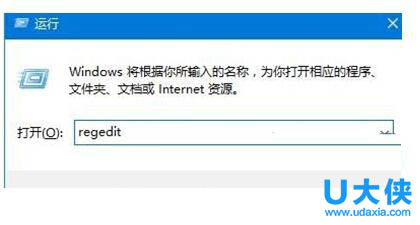
win10锁屏壁纸
4、在注册表左侧展开:HKEY_LOCAL_MACHINE\SOFTWARE\Microsoft\Windows\CurrentVersion\SystemProtectedUserData 。
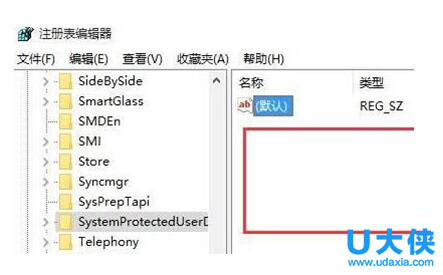
win10锁屏壁纸
5、在右侧,将“默认”项除外的所有选项删除即可。
以上就是win10锁屏壁纸更换方法,更多精彩内容继续关注U大侠官网。
相关内容推荐:使用注册表更换Win10锁屏壁纸的方法介绍
相关文章
-

-
Win10禁止显示可移动磁盘图标的解决方法
2015-04-20 2024
-

-
win10怎么清理c盘?win10清理c盘的方法
2016-09-23 3051
-

-
Win10系统时间不会自动同步的解决方法
2018-10-31 2002
-

-
Win10分辨率设置的常见问题解决方法
2015-10-08 2111
-

-
win10正式版激的两大技巧
2015-09-21 1679
-

-
Win10系统更新时卡住的解决方法
2016-07-11 2224
-

-
Win7升级Win10图文教程
2015-04-07 6254
-

-
微软正对Win10预览版10130进行内部测试
2015-05-29 505
-

-
Win10系统进行更新时出现错误0x8000ffff如何解决?
2019-07-29 3966
-

-
Win10系统通过商店下载应用提示0x80070002错误...
2019-08-22 465
